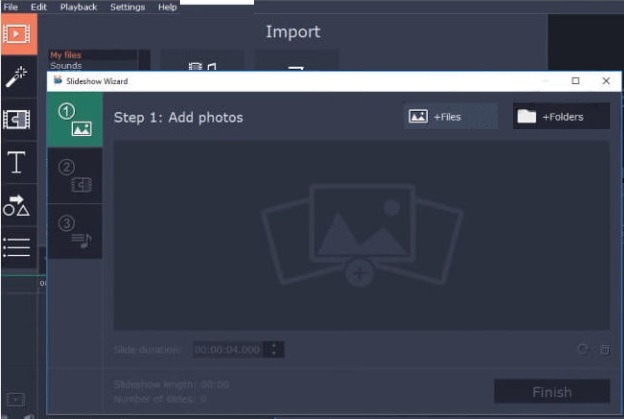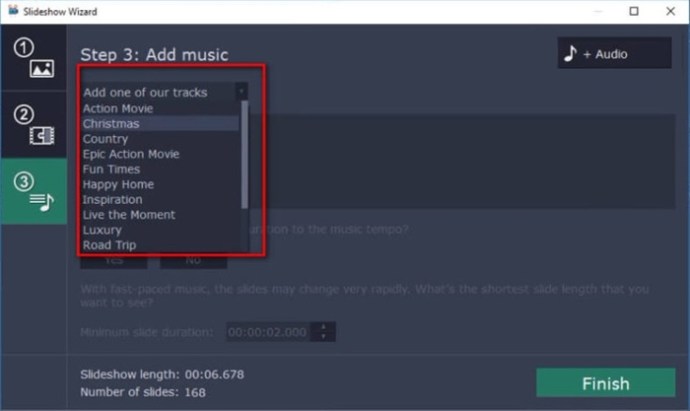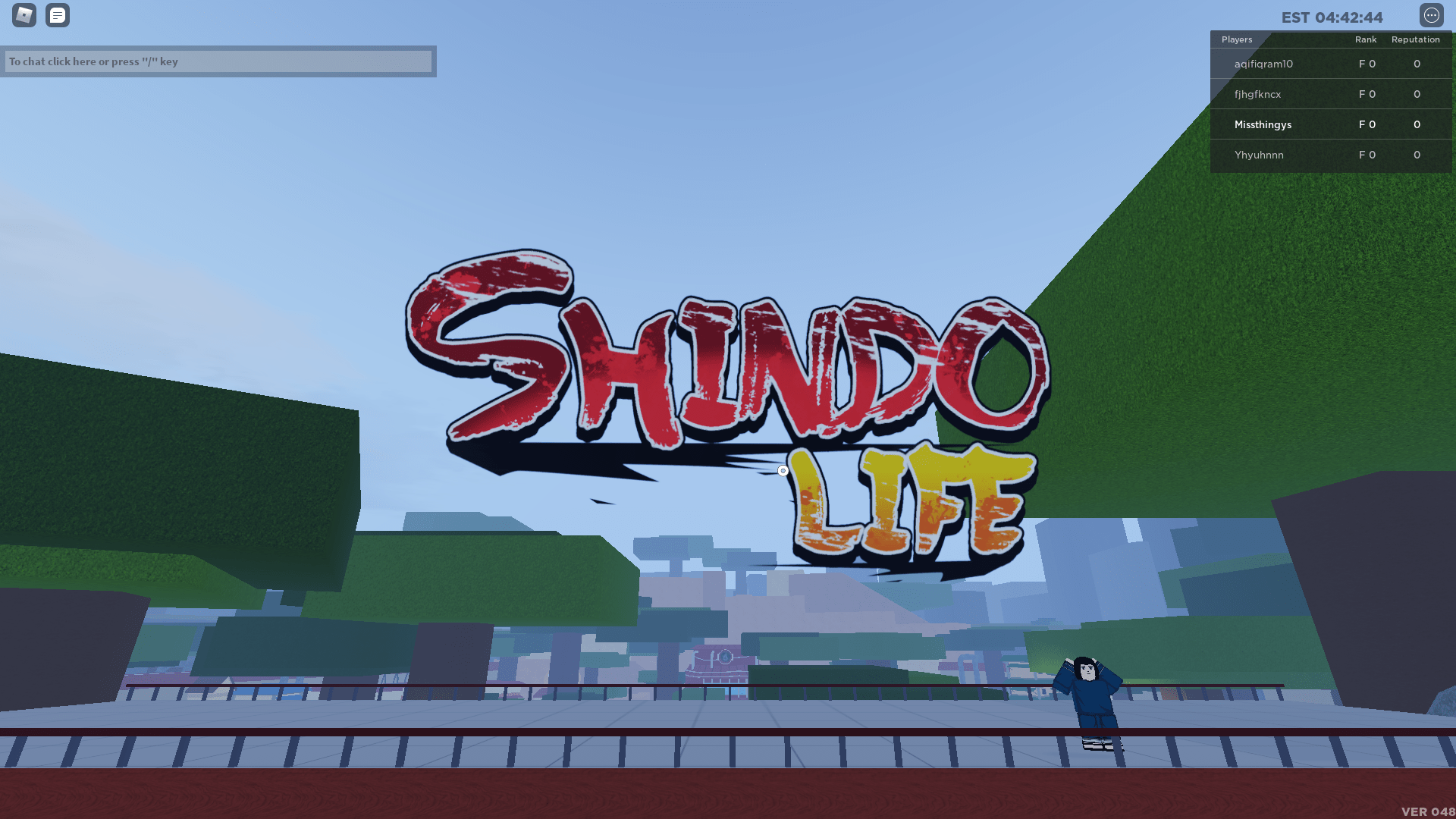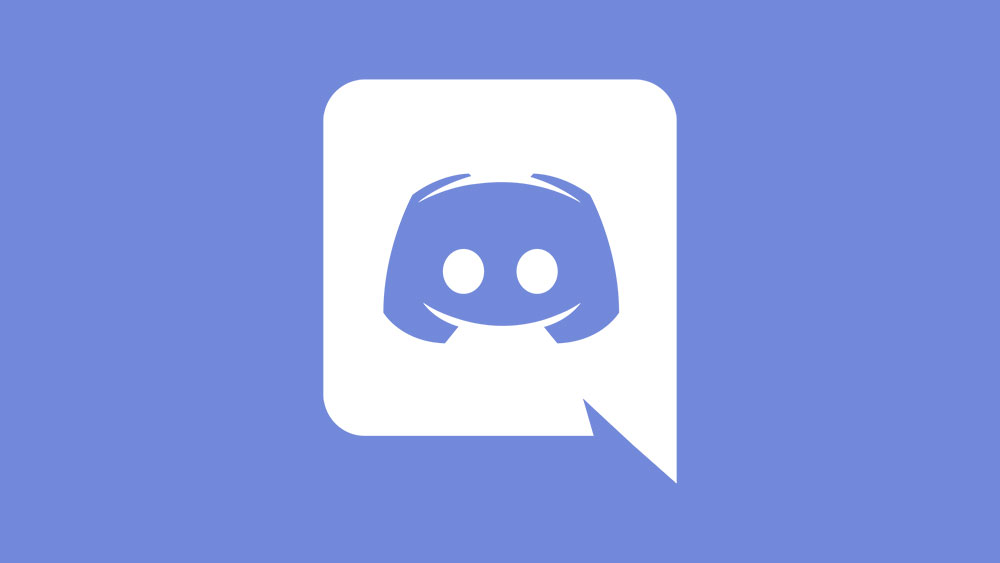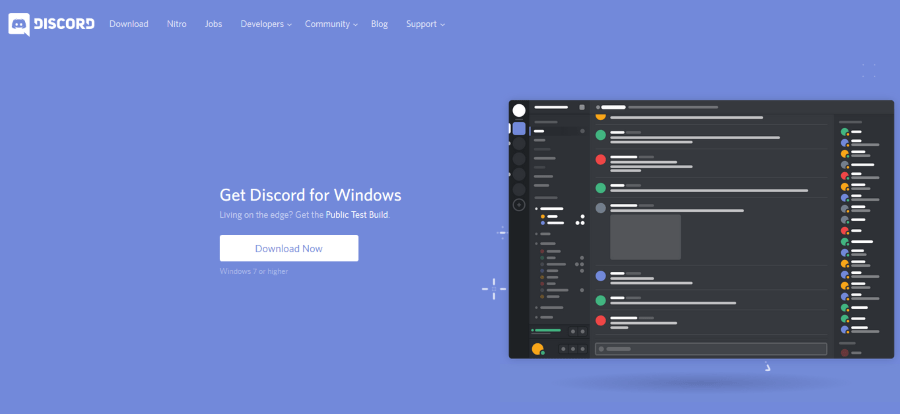스톱 모션은 모든 종류의 애니메이션을 만들기 위한 매우 창의적이고 재미있는 기술입니다. 다음과 같은 세계에서 가장 인기 있는 애니메이션 영화 중 일부는 "크리스마스 전의 악몽", 이런 식으로 만들어졌으며 가능성은 무한합니다.

다행히도 스톱 모션 애니메이션을 만드는 데 모든 종류의 고급 장비나 소프트웨어가 필요한 것은 아닙니다. Apple의 iMovie 앱만 있으면 됩니다. 작동 방식을 살펴보겠습니다.
iMovie에서 스톱 모션 만들기
Mac 사용자라면 대부분의 Apple 내장 소프트웨어가 사용하기 매우 쉽다는 것을 이미 알고 있을 것입니다. 인터페이스는 누구나 작동 방식을 이해할 수 있도록 사용자 친화적이고 직관적으로 설계되었습니다.
아이무비도 다르지 않다. iMovie에서 스톱 모션 애니메이션을 만드는 것은 매우 간단합니다. 다음과 같이 쉽습니다.
- 이미지 순서가 올바른지 확인하면서 이미지 시퀀스를 가져옵니다. 보유하고 있는 이미지 수와 크기에 따라 시간이 걸릴 수 있습니다.
- 화면의 왼쪽 상단 모서리에 있는 iMovie를 클릭한 다음 환경설정으로 이동하십시오. NS 사진 배치 로 설정됩니다 켄 번즈 기본적으로 다음으로 변경하십시오. 프레임에 맞추기. 이렇게 하면 스톱 모션 효과 중에 이미지가 확대 및 축소되지 않습니다.

- 모든 사진을 올바른 순서로 타임라인으로 드래그합니다.
- 기본적으로 iMovie는 각 이미지가 4초 동안 나타나도록 설정합니다. 이것이 너무 길면 아마도 그럴 것입니다. "i"(정보) 버튼 속도를 0.1초로 변경합니다. 이는 10fps에 해당합니다. 일부 이미지를 더 오래 표시하려면 각 개별 이미지에 대한 시간을 설정할 수 있습니다.
- 애니메이션을 저장하고 내보냅니다.
보시다시피, 이것은 너무 오래 걸리지 않아야 하는 간단한 과정입니다. 이미지의 순서가 올바른지 확인하면 애니메이션을 만드는 데 문제가 없습니다.
기기가 iMovie를 지원하지 않거나 다른 옵션을 실험해보고 싶다면 사용할 수 있는 좋은 편집 프로그램이 많이 있습니다. 여기 가장 좋은 것 중 하나가 있습니다.
Movavi 비디오 편집기
Movavi Video Editor는 전문가 수준의 비디오를 쉽게 만들 수 있는 매우 유능한 플랫폼입니다. 소프트웨어는 보조자 역할을 하고 비디오 제작 과정을 안내하는 슬라이드쇼 마법사와 함께 제공되므로 학습 곡선이 없습니다.
Mac과 PC 모두에서 사용할 수 있습니다. Movavi Video Editor로 스톱 모션을 만드는 방법은 다음과 같습니다.
- Movavi를 연 후 슬라이드쇼 마법사 필요한 도움을 받을 수 있는지 확인합니다.
- 둘 중 하나로 이동 +파일 또는 +폴더 이미지를 업로드합니다. 일반적으로 단순성을 위해 파일을 폴더별로 정리하는 것이 좋습니다.
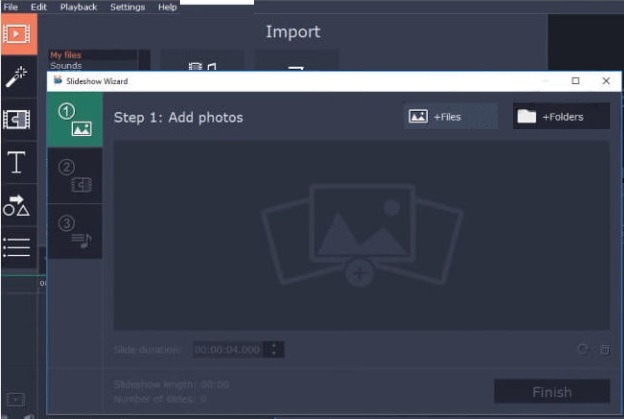
- 각 사진은 별도의 슬라이드로 간주되므로 다음으로 할 일은 원하는 시간을 입력하여 각 사진의 지속 시간을 조정하는 것입니다. 슬라이드 지속 시간 들. Movavi는 iMovie보다 더 넓은 스펙트럼을 제공합니다. 지속 시간을 0.042초로 설정할 수 있으며, 이는 영화 및 애니메이션의 현재 표준인 24fps의 프레임 속도를 제공합니다.
- Movavi는 자동으로 각 슬라이드에 전환 효과를 추가합니다. 스톱 모션을 만들 때 이것을 피하고 싶을 것입니다. 전환 없음 메시지가 표시되면 옵션을 선택합니다.
- Movavi가 제공하는 많은 로열티 프리 옵션 중 하나를 선택하여 애니메이션에 음악을 추가하거나 다음을 클릭하여 자신의 음악을 업로드할 수 있습니다. +오디오. 템포에 맞도록 슬라이드 지속 시간을 조정할 것인지 묻는 메시지가 표시됩니다. 딸깍 하는 소리 아니요, 이렇게 하면 동영상이 엉망이 될 수 있습니다.
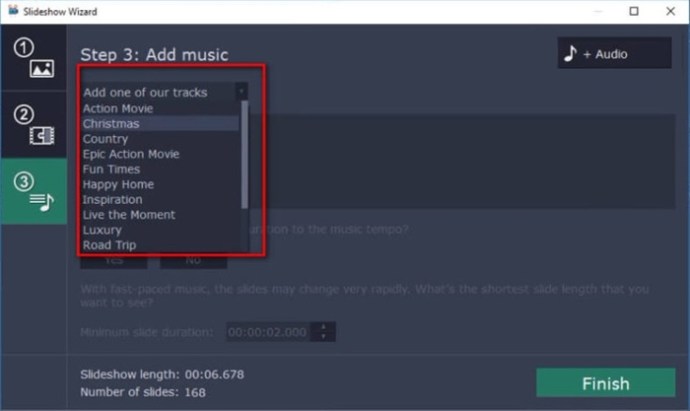
- 원하는 경우 다음을 클릭하여 제목과 캡션을 추가할 수 있습니다. 제목 아이콘을 클릭하고 제목을 애니메이션으로 드래그합니다. 완료되면 클릭하십시오. 내 보내다 끝내기 위해.
마지막 프레임
보시다시피, 스톱 모션을 만드는 것은 오늘날 보이는 것만큼 어렵지 않습니다. 처음으로 최종 제품을 보고 놀라게 될 것입니다. 당신이 할 수 있는 일을 개선하려는 시도를 거부할 수 없을 것입니다. Mac 사용자는 이미 iMovie에 도구가 있습니다. 그렇지 않다면 Movavi는 이와 유사한 많은 앱 중 하나입니다.
배우고 싶은 다른 iMovie 팁이 있습니까? 아래 의견 섹션에 알려주십시오.